Como ativar o modo lupa no iPhone ou iPad
A chegada da nova versão do iOS trouxe uma grande variedade de novas funções, das quais já abordamos em outros textos aqui no AppTuts. Mas nem todas elas aparecem de maneira tão óbvia para os usuários, podendo ser consideradas ferramentas “escondidas”. Uma delas é a lupa, que replica a funcionalidade do objeto no qual foi inspirado da mesma maneira. A ferramenta permite melhorar a leitura e está localizada no menu de acessibilidade do aparelho. Confira abaixo como ativar o modo lupa no iPhone ou iPad de diversas maneiras!
Como ativar o modo lupa no iPhone
Os primeiros passos para fazer a ativação requerem que vá às Configurações (Settings) do aparelho. Em seguida, vá para as configurações gerais e em Acessibilidade (Accessibility). Basta clicar no botão referente a opção Lupa (ou Magnifier) para ativá-lo. É possível configurar o ajuste de brilho e contraste automáticos de acordo com sua preferência. Após ativado, basta que dê três toques no botão Home para ativar a lupa.
Leia também:
- 11 truques que você nem imagina que seu iPhone faz
- 5 dicas do que fazer quando o iPhone não liga
- 10 editores de vídeo grátis para iPhone e iPad
Crie imagens estáticas a partir da lupa
A lupa do iOS 10 também serve para criar imagens estáticas, como se fossem fotos. Assim como o app de câmera, basta apertar o círculo central para criar a imagem. Para aumentar ou diminuir o zoom, basta deslizar para as laterais e conferir o slider abaixo para saber quais são os limites de zoom de ambos os lados. Também é possível ativar o flash através da lupa através do conhecido botão em formato de raio.
A funcionalidade também foi criada para ajudar usuários que possuem algum tipo de deficiência visual. Por isso, é possível inverter e ajustar as cores das imagens em sua interface. Após criar a imagem estática, basta que aperte o ícone que fica no canto inferior direito da tela. Após isso, controladores de brilho e contraste aparecerão, junto com a possibilidade de inverter cores, além de algumas escalas de cores predefinidas, como amarelo e azul, escalas de cinza e branco/azul, conforme podem ser vistas na imagem abaixo.
Conseguiu ativar o modo lupa no iPhone
A função o ajudou a ler melhor instruções ou livros com letras pequenas, como as famigeradas bulas de remédio? Comente conosco se o método acima funcionou e o que tem achado do iOS 10!
Fonte e Imagens: 9to5Mac
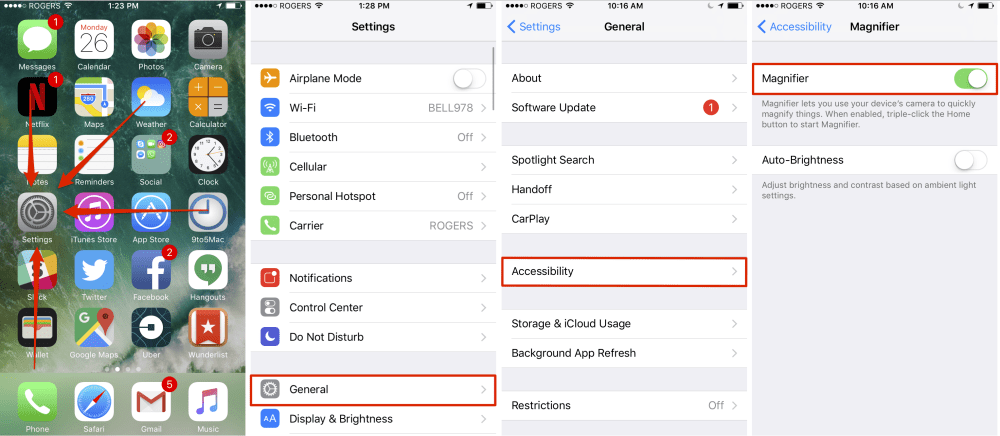
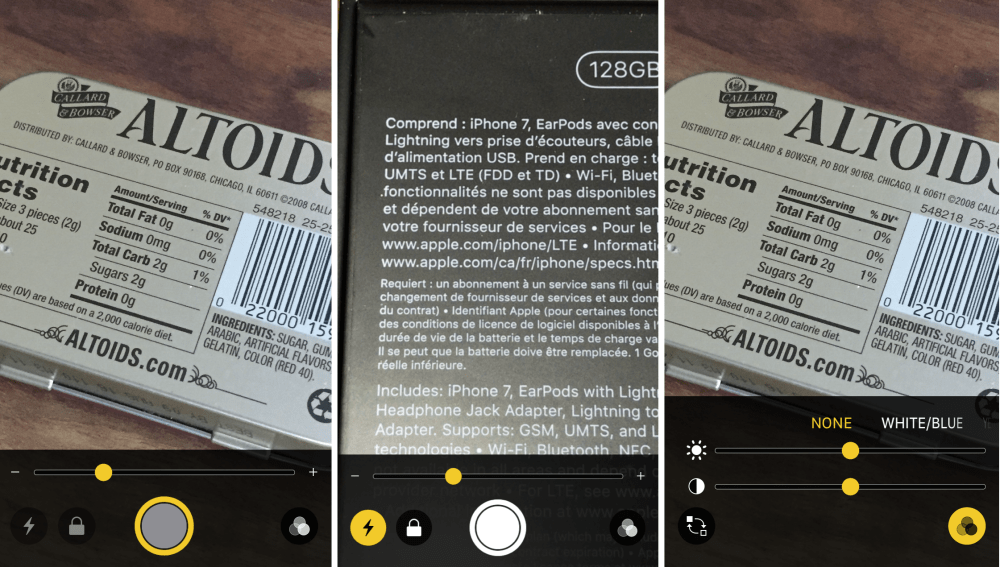
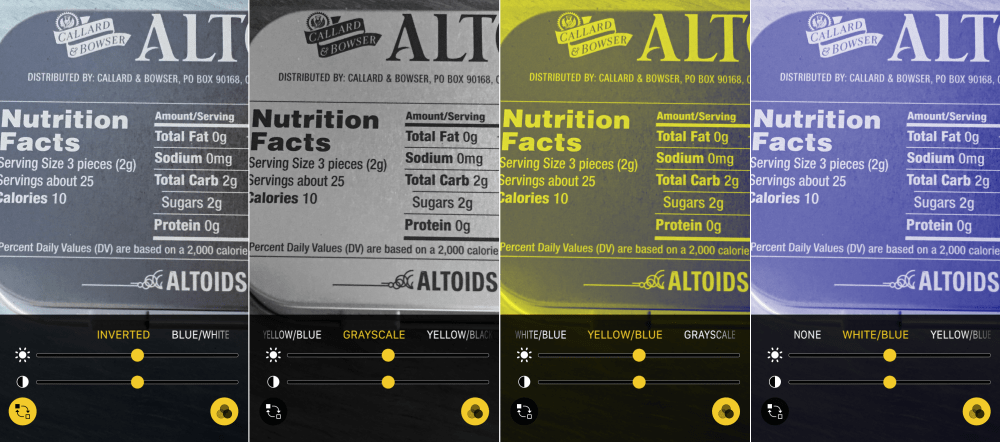


![18 Sites e Apps para desenhar online no PC [Grátis em 2023]](https://bunny-wp-pullzone-e5uf8op2hb.b-cdn.net/wp-content/uploads/2023/04/18-Sites-e-Apps-para-desenhar-online-no-PC-Gratis-em-2023-150x150.jpg)

